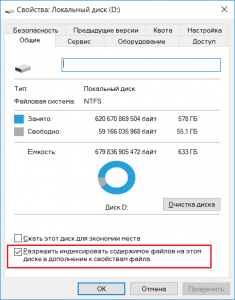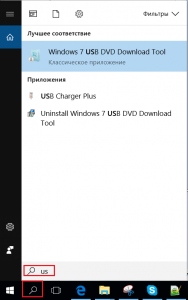Что значит разрешить индексировать содержимое файлов на этом диске
Разрешить индексировать содержимое файлов на этом диске в дополнение к свойствам файла — что это такое?

Описание
Разрешить индексировать содержимое файлов на этом диске в дополнение к свойствам файла — технология индексирования данных, которая значительно ускоряет поиск файлов на компьютере.
Разбираемся
Включать или нет?
Как отключить индексирование?
Чтобы полностью отключить индексирование, нужно не только снять галочку Разрешить индексировать содержимое файлов в свойствах диска, но и отключить службу.
В панели управления есть значок Параметры индексирования:
Скажу сразу — этот значок вообще не нужно запускать, потому что те настройки зависят от работы службы. Если отключить службу — тогда никакие настройки из этого значка работать не будут.
Первым делом — откройте свойства диска, снимите галочку:
Нажмите Применить. Будут уведомления, там выбирайте Пропустить все (что-то в этом роде). Процесс может занять несколько минут, это нормальное явление.
После — отключаем службу, сперва откроем окно со списком служб:
Откроется перечень служб, находим здесь Windows Search, нажимаем по ней два раза:
Далее выбираем в меню Тип запуска > Отключена:
Также нажимаем кнопку Остановить. Сохраняем изменения кнопкой ОК.
Заключение
Разобрались с индексированием содержимого файлов на диске, а также в целом насколько необходимо индексирование.
Надеюсь данная информация оказалась полезной. Удачи и добра, до новых встреч друзья!
Индексирование поиска в Windows 10: вопросы и ответы
Индексирование содержимого компьютера помогает быстрее получить результаты поиска файлов и других объектов. Узнайте, как это работает.
Что такое индексирование?
Индексирование — это процесс просмотра файлов, электронных сообщений и другого содержимого на компьютере и классификации информации о них, например содержащихся в них слов и метаданных. При выполнении поиска на компьютере после индексирования система анализирует индекс терминов, чтобы быстрее найти результаты.
Первое индексирование может занять несколько часов. После этого индексирование будет выполняться в фоновом режиме на компьютере во время его использования, при этом проводится только повторное индексирование обновленных данных.
Как индексирование ускоряет поисковые запросы?
Как и указатель в книге, цифровой индекс позволяет компьютеру и приложениям быстрее находить содержимое, анализируя термины или общие свойства, такие как дата создания файла. Полностью построенный индекс может возвращать ответы на такие операции поиска, как «Показать все песни Coldplay», за долю секунды, хотя без индекса эта операция может занять несколько минут.
Какие сведения индексируются?
По умолчанию индексируются все свойства файлов, в том числе имена и полные пути к файлам. Для файлов с текстом индексируются их содержимое, что позволяет искать слова в файлах.
Устанавливаемые приложения также могут добавлять собственные сведения в индекс для ускорения поиска. Например, Outlook 2016 по умолчанию добавляет все письма, синхронизированные с компьютером, в индекс и использует его для поиска в приложении.
Какие приложения используют индекс?
Многие из встроенных приложений на компьютере используют индекс тем или иным образом. Проводник, «Фотографии» и Groove применяют его для доступа к файлам и отслеживания изменений в них. Microsoft Edge использует индекс для отображения результатов журнала браузера в адресной строке. Outlook использует его для поиска почты. Кортана использует индекс для ускоренного предоставления результатов поиска на компьютере.
Многие приложения в Microsoft Store также применяют индекс для предоставления актуальных результатов поиска файлов и другого содержимого. Отключение индексировании приведет к тому, что эти приложения станут работать медленнее или совсем перестанут работать, в зависимости от интенсивности использования индекса.
Почему индексирование все время выполняется на компьютере автоматически?
Ваш компьютер с Windows 10 постоянно отслеживает изменения файлов и обновляет индекс, добавляя последние данные. Для этого он открывает недавно измененные файлы, изучает изменения и сохраняет новые сведения в индексе.
Где хранятся сведения об индексе?
Все данные, полученные в результате индексирования, хранятся локально на компьютере. Они не передаются на любой другой компьютер или корпорации Майкрософт. Однако приложения, устанавливаемые на компьютере, могут читать данные в индексе, поэтому будьте осторожны при установке и убедитесь, что вы доверяете источнику приложения.
Сколько места использует индекс?
Как правило, индекс занимает менее 10 процентов от размера индексированных файлов. Например, если у вас 100 МБ текстовых файлов, индекс для них будет занимать менее 10 МБ.
Индекс может занимать больше места, если у вас большое количество небольших файлов ( Изменить.
Какие языки могут индексироваться?
Все языковые пакеты, установленные с Windows, содержат информацию для индексирования содержимого на этом языке. Если у вас есть файлы или другое содержимое на языке, который не установлен на компьютере, индекс попытается сделать их доступными для поиска, но это не всегда возможно.
Какие типы файлов могут индексироваться?
Для просмотра списка типов файлов, которые могут быть проиндексированы, перейдите на страницу панели управления «Параметры индексирования» и выберите Дополнительно > Типы файлов.
Можно ли изменить объем индексируемых данных о файлах?
Да. Существует два способа индексирования файлов: только свойства или свойства и содержимое. При индексировании только свойств система не изучает содержимое файла или не делает его доступным для поиска. Вы по-прежнему сможете выполнять поиск по имени файла, но не по его содержимому.
Если вы решите не индексировать содержимое файлов, вы сможете уменьшить размер индекса, но в некоторых случаях файлы станет труднее найти.
Чтобы выбрать параметр для каждого типа файла, перейдите на страницу панели управления «Параметры индексирования» и выберите Дополнительно > Типы файлов.
Что значит “Разрешить индексировать содержимое файлов на этом диске”?
Многие могли заметить, что если зайти в свойства любого из локальных дисков, то на самой первой вкладке “Общие” присутствует некая галочка с именем “Разрешить индексировать содержимое файлов на этом диске”. У кого – то она установлен, а у кого – то нет. Чтобы принят правильное решение относительно активации данной опции, нужно для начала понять для чего она нужна.
Индексирование в свойствах локального диска
В данной статье мы расскажем для чего служит опция “Разрешить индексировать содержимое файлов на этом диске” в свойствах локальных дисков, а также когда ее нужно включать, а в каких случаях лучше этого не делать.
Что такое индексирование содержимого файлов?
Индексирование это служебный процесс windows, который записывает названия всех имеющихся на диске файлов в специальную упорядоченную базу данных, для более быстрого доступа к ним. И когда пользователь через поиск начинает вводить имя искомого файла, ему практически мгновенно начинают выдаваться результаты.
Работа поиска в windows
Говоря более простым языком процесс индексирования предназначен для более быстрой работы поиска файлов в Windows.
Но у данного процесса есть определенные минусы. Дело в том, что на не очень быстрых компьютерах индексирование приводит к общему снижению производительности, несмотря на то, что запускается индексирование в моменты простоя компьютера автоматически.
Рекомендации по включению и отключению индексирования файлов
Для компьютеров с обычными HDD жесткими дисками рекомендуется отключать индексирование чтобы снизить нагрузку на жесткий диск и ускорить общую работу компьютера.
Если же у вас стоит жесткий диск типа SSD, то тогда индексирование никак не повлияет на работоспособность компьютера и индексирование можно включать.
Отметим, что отключение индексирования не отключит опцию поиска в Windows. Просто он будет осуществляться немного медленнее.
Как включить или отключить индексирование в Windows 10, 8.1
Прежде всего, позвольте мне сказать, что этот пост относится не к индексу производительности Windows, а скорее к функции индексирования в Windows 10 и 8.1, которая связана с поиском файлов. Мы кратко рассмотрим его функции и объясним, как включить и отключить его.
Для тех, кто не знает, что именно делает индексирование в Windows 10 или Windows 8.1, вот краткое объяснение: включив определенные компоненты службы индексирования, вы можете ускорить поиск файлов или отключить ее, если вы подозреваете Это может быть причиной низкой производительности вашего компьютера.
Чтобы получить доступ к службе «Параметры индексации» в Windows 10 и Windows 8.1, откройте панель поиска или нажмите клавишу Windows и W вместе. Просто введите «индексирование» там, и вы найдете его.
Индексирование файлов довольно важно, и в этой статье мы рассмотрим следующие темы:
Как включить или отключить индексацию в Windows 10 и 8
Решение 1 – отключить службу поиска Windows
В большинстве случаев эта служба включается автоматически, но если вы хотите убедиться, что все в порядке, вот что вам нужно сделать, чтобы включить службу индексирования в Windows 8 и Windows 8.1:
После перезагрузки компьютера функция индексирования Windows должна быть полностью отключена на вашем компьютере. Чтобы снова включить его, просто отмените изменения, внесенные в это решение.
Как вы можете видеть, «Поиск Windows» отвечает за индексацию содержимого, кэширование свойств, результаты поиска файлов, электронных писем и другого содержимого. Поэтому, включив или отключив его, вы соответственно включите или отключите вышеупомянутые функции. Вы можете легко остановить или перезапустить службу, если у вас возникли проблемы с ней.
Решение 2. Отключите индексирование с помощью командной строки
После этого вы мгновенно остановите службу поиска Windows, и функция индексирования должна быть отключена. Как видите, это быстрый и простой способ отключить индексирование, поэтому, если вы являетесь опытным пользователем и хотите быстро отключить эту функцию, обязательно попробуйте этот метод.
3. Изменить параметры индексирования
Если вы хотите изменить параметры индексации, вы можете выбрать, какие местоположения вы хотите индексировать. Отключив индексирование определенных местоположений, вы можете повысить свою производительность. Чтобы изменить этот параметр, выполните следующие действия.
Делая это, вы можете оптимизировать свой компьютер и повысить производительность, отключив индексирование для каталогов, которые вы редко используете.
4. Отключите индексирование для определенного раздела
Если вы хотите улучшить свою производительность, вы можете отключить индексацию для всего раздела или жесткого диска. Чтобы отключить индексацию для раздела, вам необходимо сделать следующее:
После этого ваш раздел и файлы на нем будут проиндексированы, и вы сможете выполнять поиск по ним.
5. Восстановить поисковый индекс
Иногда могут возникнуть проблемы с индексацией, и ваш поиск может замедлиться или не сможет найти нужные файлы. Если это произойдет, ваш поисковый индекс, скорее всего, поврежден, но вы можете легко это исправить.
Если ваш поисковый индекс не работает должным образом, вы можете исправить это, выполнив следующие действия:
После этого вам просто нужно подождать пару секунд, пока Windows перестроит ваш поисковый индекс.
Индексирование Windows является полезной функцией, и мы надеемся, что эта статья помогла вам понять, как настроить или отключить индексирование в Windows 8 и 10.
Примечание редактора . Этот пост был первоначально опубликован в марте 2014 года и с тех пор был полностью переработан и обновлен для обеспечения свежести, точности и полноты.
Что такое индексирование дисков в Windows 10 и как оно работает
Windows как платформа ОС приносит много пользы. Одним из них является манипулирование файлами и каталогами. Пользовательский интерфейс был похож на века, и трудно спорить о его интуитивном характере. Еще одна полезная вещь – системный поиск. Благодаря индексации файлов поиск малоизвестных файлов на локальных дисках не является скучным и длительным.
Если вы когда-нибудь задумывались, как это работает и как, если возникнет такая необходимость, отключите его, обязательно проверьте, чтобы продолжить чтение и узнать.
Следует ли разрешить индексирование файлов разделов в Windows 10?
Что означает «Разрешить индексирование содержимого на этом диске»…?
Несмотря на то, что Windows 10 является новой собакой на пару лет, этот трюк является частью Windows на века. Индексирование содержимого файла – это старая функция, которая реализована изощренно, чтобы ускорить процесс поиска локальных файлов. В свое время, из-за различий в рабочем процессе, это был довольно удобный вариант. Однако в настоящее время мы можем задаться вопросом, является ли это полезным или просто замедляет работу вашей системы из-за неидеального времени индексации. Здесь мы имеем в виду обычных пользователей, а не предприятия.
Windows 10 делает это лучше, чем предыдущие итерации, и фокусируется на файлах, которые вы часто используете и к которым обращаетесь. Таким образом, это не должно быть проблемой, так как он включен по умолчанию и строго фокусируется на определенных каталогах, а не на каждом конкретном файле в данном разделе. Но как это работает?
Он в основном сканирует все доступные папки и подпапки, содержащиеся в разделе. Затем он индексирует их, и в следующий раз, когда вы будете искать файл или папку, процесс поиска будет значительно быстрее. Чем больше файлов вы обычно используете и ищете – тем больше ценность этой изящной функции.
Идея состоит в том, чтобы индексировать файлы во время простоя ПК, однако для некоторых пользователей это не так. А именно, некоторые из них сообщили о частых скачках использования HDD во время запуска или при использовании некоторых требовательных приложений. Это, конечно, повлияет на общую производительность системы. С другой стороны, поиск этого одного файла в каталоге с десятками тысяч может быть медленным, поэтому имейте это в виду.
Как включить или отключить индексацию файлов на данном разделе
Эта функция по умолчанию включена на всех ваших разделах или дисках. Включая внешние разделы, подключенные к ПК с Windows 10. Отключить его как можно проще. Просто перейдите на этот компьютер или в проводник, щелкните правой кнопкой мыши по разделу под рукой и откройте Свойства. Далее вам нужно снять флажок «Разрешить индексирование файлов на этом диске в дополнение к свойствам файлов». Или вот пошаговые инструкции:
Так просто. Еще одна хорошая вещь, которую вы можете сделать, это сделать выборочную индексацию. Это означает, что индексирование будет сосредоточено на выбранных вами каталогах, и это не скажется на вашем жестком диске или вычислительной мощности. Вы также можете выбрать определенный тип файла для индексирования (это может пригодиться, если у вас много фотографий). Кроме того, вы можете исключить подкаталоги или расширения файлов, если считаете их избыточными.
Вот где можно найти эти варианты:
На этом мы можем завершить эту статью. Если у вас есть что-то интересное, мы рекомендуем вам сделать это в разделе комментариев ниже.